Ръководство за начинаещи за използване на Blender

Инструкции за използване на Blender за начинаещи, лесни стъпки за работа с 3D софтуер, който предлага мощни инструменти за графичен дизайн.
Отделянето на снимка от фона е една от задачите за редактиране на снимки, която се счита за изключително сложна, изискваща от художника да бъде много педантичен при изрязването на обекта от фона. В днешно време обаче тази работа е станала изключително проста и лесна, тъй като има много инструменти за поддържане на разделянето на фона на изображението , като например: Премахване на фона на изображението .
Това е онлайн инструмент за редактиране на снимки, който ни помага бързо и лесно да изрязваме обекти от фона на снимката. Днес Download.vn ще представи стъпките за премахване на фона на снимката на телефона с помощта на Премахване на фона на изображението , каним ви да следвате следната статия.
Инструкции за разделяне на фонове на снимки на вашия телефон без приложение
Стъпка 1: За да извършим разделяне на фона на изображението, първо ще отворим връзката по-долу в браузъра на телефона.
https://www.remove.bg
Стъпка 2: В основния интерфейс на уебсайта щракнете върху бутона Качване на изображение .
Стъпка 3 : Изберете снимка на телефона си, от която искате да отделите фона, след което натиснете бутона Готово .
Стъпка 4: Изчакайте малко системата на уебсайта да завърши процеса на разделяне на фона.
Стъпка 5: Докоснете бутона Изтегляне , за да изтеглите изображението, след като фонът е извлечен на вашия телефон.


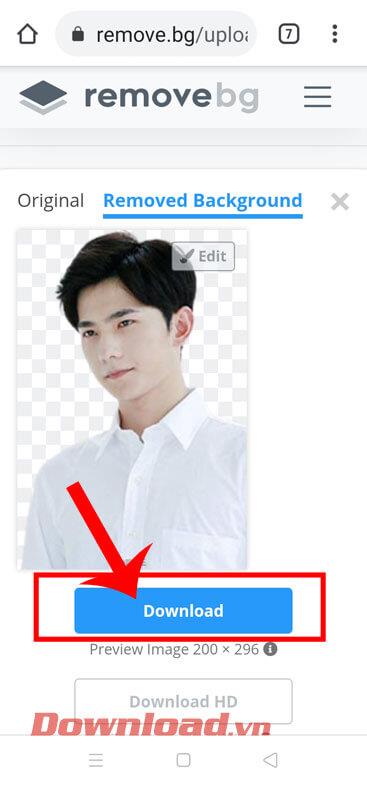
Стъпка 6: Освен това Премахване на фона на изображението също така поддържа потребителите да комбинират фона за изображението, което току-що са разделили. За да направите това, щракнете върху бутона Редактиране в горния десен ъгъл на разделеното изображение.
Стъпка 7: В този момент в долната част на екрана има много налични тапети, които можем да комбинираме.Освен това щракнете върху Избор на снимка , за да изберете снимка на тапет на телефона си.
Стъпка 8: Изберете фон за вашата снимка, след което докоснете бутона Готово в горния десен ъгъл на екрана.


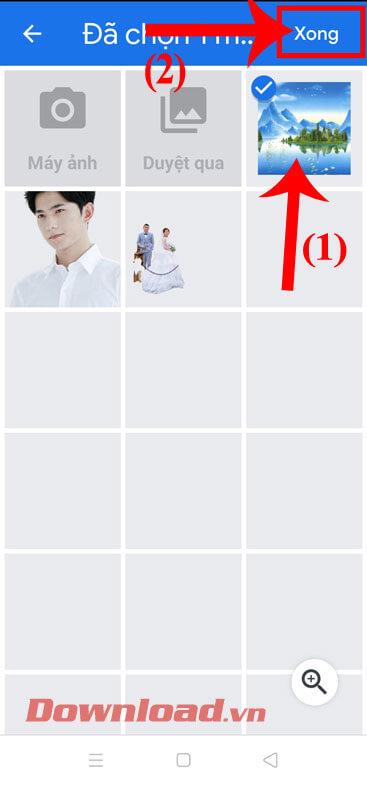
Стъпка 9: След успешното сливане на изображенията щракнете върху иконата със стрелка надолу .
Стъпка 10: Накрая докоснете бутона Изтегляне на изображение, за да изтеглите обединеното изображение на телефона си.
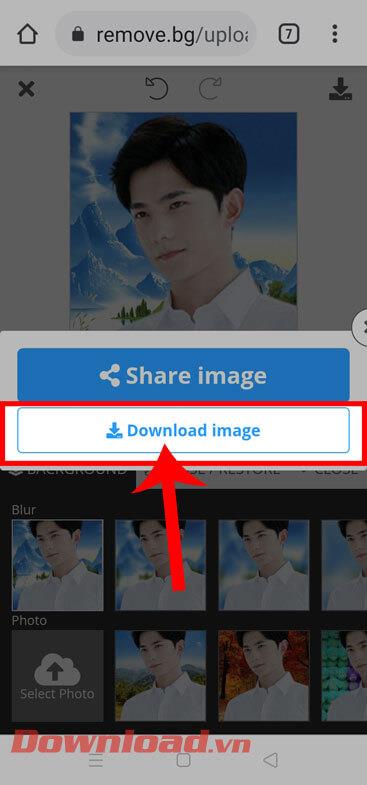
По-долу има изображение, на което отделям фона и добавям нов тапет.


С пожелание за успех!
Инструкции за използване на Blender за начинаещи, лесни стъпки за работа с 3D софтуер, който предлага мощни инструменти за графичен дизайн.
Научете как да напишете прост VBA макрос за вмъкване на слайдове и създаване на нова презентация
Инструкции за включване и изключване на балончетата за чат във Facebook Messenger на Android. Балончетата за чат са полезна функция за лесна комуникация.
Инструкции за слушане на музика в Google Maps В момента потребителите могат да пътуват и да слушат музика с помощта на приложението Google Map на iPhone. Днес WebTech360 ви кани
Инструкции за използване на LifeBOX - онлайн услугата за съхранение на Viettel, LifeBOX е наскоро пусната онлайн услуга за съхранение на Viettel с много превъзходни функции
Как да актуализирате статуса във Facebook Messenger, Facebook Messenger в най-новата версия предостави на потребителите изключително полезна функция: промяна
Инструкции за играта на карти Werewolf Online на компютъра, Инструкции за изтегляне, инсталиране и игра на Werewolf Online на компютъра чрез изключително простия емулатор LDPlayer.
Инструкции за изтриване на истории, публикувани в Instagram Ако искате да изтриете история в Instagram, но не знаете как? Днес WebTech360
Инструкции за добавяне на представени изображения във Facebook В момента Facebook ни позволява да задаваме представени изображения на нашите лични страници. Тук ви каним
Как да коригирате грешката Windows Quick Assist не работи, Windows Quick Assist ви помага лесно да се свържете с отдалечен компютър. Понякога обаче генерира и грешки. Но,







